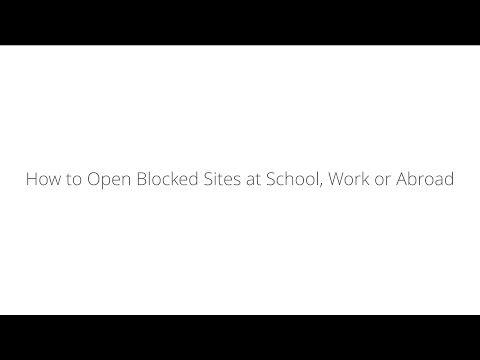Microsoft Outlook là một trong những ứng dụng lịch và email phổ biến nhất của Microsoft. Thật dễ dàng nhưng một số mẹo và thủ thuật chắc chắn có thể làm tăng năng suất và hiệu quả. Trong bài viết này, chúng ta sẽ nói về một số điều thú vị và hữu ích Mẹo và thủ thuật của Outlook. Cho dù đó là về các phím tắt hoặc một số kỹ thuật cụ thể, các mẹo và thủ thuật này sẽ giúp bạn tổ chức và tiết kiệm thời gian của mình.
Mẹo và thủ thuật Microsoft Outlook
Đính kèm tệp

Thêm Bcc

Bật Bcc trong Outlook của bạn để người nhận không hiển thị với bất kỳ ai. Để mở trường Bcc trong Outlook của bạn, hãy tạo thư mới, chuyển đến Ribbon và nhấp vào Bcc và bạn đã xong. Mỗi lần bạn tạo thư mới, tùy chọn Bcc sẽ hiển thị. Khi bạn mở Bcc, nó sẽ vẫn giữ nguyên cho đến khi bạn tắt nó đi.
TIỀN BOA: Xem mẹo này để đánh dấu ngay các email như đã đọc trong Microsoft Outlook.
Chuyển tin nhắn thành cuộc họp

Đây là một trong những thủ thuật hữu ích và thú vị nhất của Microsoft Outlook, nơi bạn có thể biến bất kỳ email nào của bạn thành một cuộc họp trực tiếp. Để cụ thể, bạn có thể lên lịch cuộc họp với bất kỳ ai gửi email cho bạn, ngay từ hộp thư của bạn. Để thực hiện việc này, mở email cần thiết để được chuyển thành cuộc họp-> nhấp vào phím tắt CTRL + ALT + R. Điều này sẽ tự động biến email của bạn thành lời mời họp cho những người tham dự. Tất cả những người nhận email cụ thể đó sẽ tự động được thêm vào như những người tham dự ở đây. Bạn chỉ cần thêm vị trí, đặt thời gian bắt đầu và kết thúc cuộc họp và nhấp vào Gửi. Đó là nó và cuộc họp của bạn được lên kế hoạch.
Đặt Trả lời tự động cho kỳ nghỉ của bạn

Có những lúc chúng tôi không thể kiểm tra hoặc trả lời email, việc đặt trả lời tự động là tùy chọn tốt nhất trong trường hợp này. Bạn có thể sử dụng bất kỳ thư nào làm thư trả lời tự động cho email của mình và các câu trả lời thường được sử dụng nhất bao gồm- “ Ra khỏi văn phòng" và “ Ra khỏi văn phòng". Để làm như vậy, hãy truy cập Thư-> nhấp vào Tập tin và chọn Trả lời tự động. Nhập tin nhắn của bạn và nhấp vào được.
Thay đổi màu Outlook

Mọi người đều thích tùy biến và Microsoft Outlook cung cấp cho bạn lựa chọn thay đổi màu sắc. Bạn có thể chọn Outlook của bạn là đen, trắng, xám đậm hoặc đầy màu sắc. Đi đến Tệp-> bấm vào Tùy chọn & lựa chọn Chủ đề văn phòng. Bạn nên biết rằng nếu bạn thay đổi một chủ đề hoặc màu sắc của tài khoản Outlook của bạn, nó sẽ được tự động áp dụng cho các chương trình Office khác như Microsoft Word, MS Excel và hơn thế nữa.
Quần short bàn phím hữu ích của Outlook
- Ctrl + 1 sẽ đưa bạn đến Thư
- Ctrl + 2 đưa bạn đến Lịch
- Ctrl + 3 đưa bạn đến Mọi người
- Ctrl + 4 sẽ đưa bạn đến Công việc.
Mẹo và thủ thuật Outlook
Microsoft đã phát hành một sách điện tử ghi lại tất cả các mẹo và thủ thuật của Outlook này. Sách điện tử giải thích các mẹo và thủ thuật bằng ngôn ngữ đơn giản và cũng bao gồm các ảnh chụp màn hình giải thích. Nhìn chung, sách điện tử bao gồm các mẹo và thủ thuật chắc chắn sẽ tăng năng suất của bạn. Tải xuống đây. Có một số mẹo mà bạn chắc chắn sẽ thấy hữu ích.
Bây giờ hãy đọc về mẹo và thủ thuật của Outlook.com.